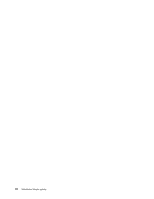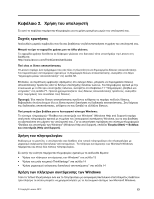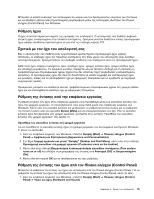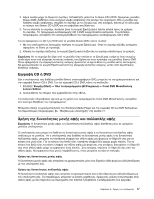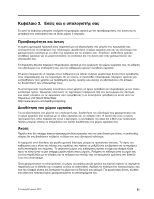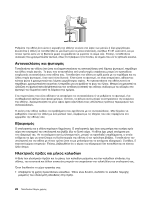Lenovo ThinkCentre M72z (Greek) User guide - Page 29
Εγγραφή CD ή DVD
 |
View all Lenovo ThinkCentre M72z manuals
Add to My Manuals
Save this manual to your list of manuals |
Page 29 highlights
2 CD ή DVD DVD CD ή DVD 3 Eject/Load CD ή DVD CD ή DVD. CD ή το DVD DVD 1 Eject/Load 2 Eject/Load Eject/Load DVD Eject/Load CD ή DVD DVD CD ή DVD CD ή DVD 1 Start All Programs) ➙ Corel DVD MovieFactory Lenovo Edition. 2 Corel DVD MovieFactory Windows Media Player CD και DVD 77. Internet 2 17

2. Αφού ανοίξει μέχρι το τέρμα το συρτάρι, τοποθετήστε μέσα του το δίσκο CD ή DVD. Ορισμένες μονάδες
δίσκου DVD, διαθέτουν έναν κεντρικό κόμβο ασφάλισης στο κέντρο του συρταριού. Εάν η μονάδα σας
διαθέτει κόμβο ασφάλισης, στηρίξτε το συρτάρι με το ένα χέρι και, στη συνέχεια, πιέστε με το άλλο χέρι
το κέντρο του δίσκου CD ή DVD για να ασφαλίσει στη θέση του.
3. Για να κλείσετε το συρτάρι, πατήστε ξανά το κουμπί Eject/Load ή πιέστε απαλά προς τα εμπρός
το συρτάρι. Το πρόγραμμα αναπαραγωγής CD ή DVD ενεργοποιείται αυτόματα. Για επιπλέον
πληροφορίες, ανατρέξτε στο σύστημα βοήθειας του προγράμματος αναπαραγωγής CD ή DVD.
Για να αφαιρέσετε το CD ή το DVD από τη μονάδα δίσκου DVD, κάντε τα εξής:
1. Με τον υπολογιστή σε λειτουργία, πατήστε το κουμπί Eject/Load. Όταν το συρτάρι εξέλθει αυτόματα,
αφαιρέστε το δίσκο με προσοχή.
2. Κλείστε το συρτάρι πιέζοντας το κουμπί Eject/Load ή πιέζοντάς το συρτάρι απαλά προς τα εμπρός.
Σημείωση:
Αν το συρτάρι δεν βγει από τη μονάδα όταν πατήσετε το Eject/Load, εισάγετε έναν ισιωμένο
συνδετήρα στην οπή εξαγωγής έκτακτης ανάγκης που βρίσκεται στην πρόσοψη της μονάδας δίσκου DVD.
Όταν εφαρμόζετε την εξαγωγή έκτακτης ανάγκης φροντίστε να έχετε θέσει τη μονάδα εκτός λειτουργίας.
Να χρησιμοποιείτε το κουμπί Eject/Load αντί της εξαγωγής έκτακτης ανάγκης, εκτός από περιπτώσεις
έκτακτης ανάγκης.
Εγγραφή CD ή DVD
Εάν ο υπολογιστής σας διαθέτει μονάδα δίσκου επανεγγράψιμων DVD, μπορείτε να την χρησιμοποιήσετε για
την εγγραφή δίσκων CD ή DVD. Για την εγγραφή CD ή DVD, κάντε τα ακόλουθα:
1. Επιλέξτε
Έναρξη (Start)
➙
Όλα τα προγράμματα (All Programs)
➙
Corel DVD MovieFactory
Lenovo Edition
.
2. Ακολουθήστε τις οδηγίες που εμφανίζονται στην οθόνη.
Για αναλυτικές πληροφορίες σχετικά με τη χρήση του προγράμματος Corel DVD MovieFactory, ανατρέξτε
στο σύστημα Βοήθειας του προγράμματος.
Μπορείτε επίσης να χρησιμοποιήσετε τον Windows Media Player για την εγγραφή CD και DVD δεδομένων.
Για περισσότερες πληροφορίες, βλ. “Βοήθεια και υποστήριξη” στη σελίδα 77.
Χρήση της δυνατότητας μονής αφής και πολλαπλής αφής
Σημείωση:
Η δυνατότητα μονής αφής ή η δυνατότητα πολλαπλής αφής διατίθεται μόνο σε ορισμένα
μοντέλα υπολογιστών.
Ο υπολογιστής σας μπορεί να διαθέτει τη δυνατότητα μονής αφής ή τη δυνατότητα πολλαπλής αφής
ανάλογα με το μοντέλο. Αν ο υπολογιστής σας διαθέτει τη δυνατότητα μονής αφής ή τη δυνατότητα
πολλαπλής αφής, μπορείτε να κτυπήσετε ελαφρά την οθόνη αφής μία φορά με το δάχτυλό σας για να
κάνετε ένα μονό κλικ. Για να κάνετε ένα διπλό κλικ, κτυπήστε ελαφρά δύο φορές χωρίς παύση. Για να
κάνετε ένα δεξιό κλικ, κτυπήστε ελαφρά την οθόνη αφής μία φορά και, στη συνέχεια, διατηρήστε το δάχτυλό
σας στην οθόνη αφής μέχρι να εμφανιστεί ένας κύκλος. Στη συνέχεια, σηκώστε το δάχτυλό σας από την
οθόνη αφής. Θα εμφανιστεί ένα μενού περιβάλλοντος, όπου μπορείτε να κάνετε επιλογές.
Χρήση της δυνατότητας μονής αφής
Η δυνατότητα μονής αφής σάς επιτρέπει να χρησιμοποιείτε μόνο ένα δάχτυλο κάθε φορά για αλληλεπίδραση
με τον υπολογιστή σας.
Χρήση της δυνατότητας πολλαπλής αφής
Η δυνατότητα πολλαπλής αφής σάς επιτρέπει να χρησιμοποιείτε ένα ή δύο δάχτυλα για αλληλεπίδραση με
τον υπολογιστή σας. Για παράδειγμα, μπορείτε να κάνετε μεγέθυνση, σμίκρυνση, κύλιση ή περιστροφή στην
οθόνη αφής με δύο δάχτυλα ενώ περιηγείστε στο Internet ή διαβάζετε ή επεξεργάζεστε ένα έγγραφο.
Κεφάλαιο 2. Χρήση του υπολογιστή
17